- Lecteur vidéo pour Mac
- Open MTS on Mac – Les meilleurs lecteurs pour Mac en 2026
Open MTS on Mac – Les meilleurs lecteurs pour Mac en 2026

Comment ouvrir les fichiers MTS sur Mac ? Vous pouvez rencontrer MTS sur un DVD ou sous forme de fichier produit par votre appareil photo. Dans les deux cas, QuickTime n’aidera pas – il ne figure pas sur la liste des formats compatibles. Mais un lecteur multimédia tiers s’en tirera mieux. Elmedia Player est capable d’ouvrir ces fichiers vidéo, et les paramètres et fonctionnalités inclus vous aideront à profiter pleinement de votre .mts.
Situation des utilisateurs :
"Bonjour, j'ai un caméscope Canon HD HG10. Ce caméscope produit des fichiers *.MTS. Cependant, tous les logiciels pris en charge sont basés sur Windows et non sur Mac. J'ai cherché sur le Web mais je n'ai trouvé aucune solution jusqu'à présent"— discussions.apple.com
Qu'est-ce que le format MTS ?
Vous vous demandez peut-être pourquoi l’ouverture de fichiers MTS sur Mac nécessite d’autres applications. C’est parce que la vidéo MTS a été créée par la Blu-ray Disc Association, et tant qu’elle est ouverte, Apple hésite toujours à adopter des formats créés par d’autres sociétés. Les fichiers MTS, M2TS ont été conçus pour des séquences haute résolution, ils sont donc encodés avec des débits binaires variables. En même temps, puisqu’il s’agit d’un format DVD et caméra, MTS est multiplexé, ce qui signifie qu’un fichier peut être lu pendant sa lecture, sans qu’il soit nécessaire de l’ouvrir entièrement ou de le mettre en cache.
Quelle est la différence entre MTS et M2TS ?
MTS est le même type de fichier que M2TS. C’est l’extension de fichier raccourcie utilisée lorsque les systèmes d’exploitation, tels que DOS, ne pouvaient reconnaître que les extensions à trois lettres. Une application Mac de lecteur de fichiers MTS peut gérer M2TS, et vice versa. La compatibilité Mac des deux fichiers MTS est également la même, vous aurez donc besoin d’un lecteur spécialisé sur macOS de toute façon.
Elmedia - le meilleur lecteur MTS pour Mac
Vous pouvez facilement obtenir la lecture de fichiers .mts sur Mac avec Elmedia Player. Il est compatible avec un large éventail de formats multimédias, contrairement à QuickTime. Non seulement il lit MTS, mais il vous permet également de personnaliser votre expérience. L’égaliseur audio à 10 bandes et le tuner vidéo, qui vous permettent de régler la luminosité, le contraste, etc., peuvent être appliqués pendant la lecture, ce qui facilite la recherche du bon réglage.
Les films DVD ont tendance à être longs, donc le bookmarking d’Elmedia sera utile, et si vous activez une option, il se souviendra même du dernier moment que vous regardiez avant de quitter l’application. Trouver une scène ne sera pas difficile du tout avec les vignettes d’aperçu de la chronologie et les combinaisons de touches de saut de temps configurables.
Et si vous souhaitez diffuser votre MTS depuis un Macbook vers une Smart TV, un Chromecast ou d’autres appareils DLNA et AirPlay 2, alors Elmedia Player PRO est exactement ce dont vous avez besoin. La fonction de streaming a une interface simple basée sur un menu qui mettra vos médias sur un grand écran en quelques secondes.
Elmedia Player vérifié sur macOS Tahoe.
Comment ouvrir les fichiers MTS sur Mac
1. Installez Elmedia Player. Téléchargez le fichier .dmg ici ou obtenez la version App Store.

2. Démarrez le lecteur et ouvrez le fichier MTS :
- Faites-le glisser vers la fenêtre du lecteur, ou
- Cliquez sur “Fichier” dans la barre de menus, sélectionnez “Ouvrir” et accédez-y.

3. C’est tout ce qu’on peut en dire!
Si vous souhaitez utiliser Elmedia Player par défaut pour les fichiers MTS, vous devez cliquer avec le bouton droit sur l’un de ces fichiers, puis aller dans “Ouvrir avec> Autre”, choisir Elmedia Player et cocher “Toujours ouvrir avec”.
VLC pour ouvrir des fichiers MTS sur Mac
Le lecteur multimédia VLC est un moyen populaire de lire un fichier MTS sur Mac. Ce qui lui manque dans la conception de l’interface utilisateur, il le compense avec une quantité impressionnante de paramètres et de fonctionnalités, tous disponibles entièrement gratuitement.
Les seuls vrais problèmes commencent lorsque vous essayez de faire quelque chose de complexe – cela peut nécessiter des heures de recherche et d’exploration de l’interface peu claire de VLC. Pour une lecture simple, et même des choses comme des effets vidéo ou audio, c’est assez efficace, mais pas le plus joli. Nous ne suggérons VLC qu’aux utilisateurs avancés qui savent ce qu’ils font.
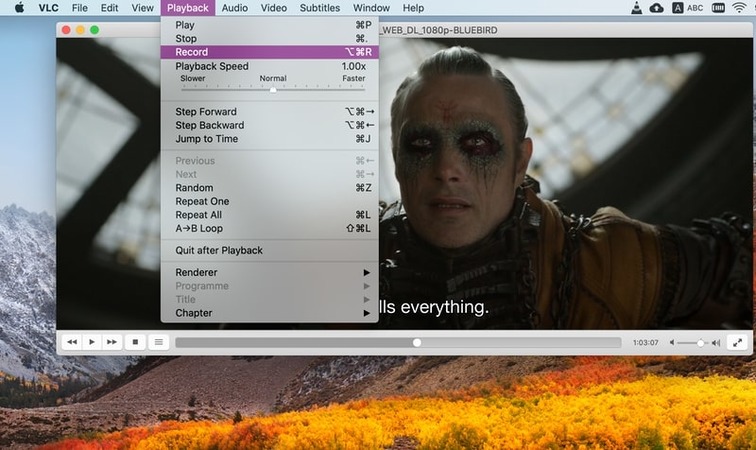
Comment ouvrir MTS dans VLC
1. Obtenez-le à partir d’ici, assurez-vous de sélectionner macOS ou macOS (Apple Silicon) si votre processeur est M1 ou M2.
2. Au démarrage, vous verrez la liste de lecture immédiatement – c’est la grande boîte indiquant “Déposez le média ici”. Faites exactement ce qu’il dit.
3. Si le fichier ne démarre pas immédiatement, double-cliquez dessus dans la liste de lecture.
Cisdem Video Player - Ouvrir des .mts sur Mac
Cisdem est purement un lecteur multimédia, n’offrant aucun effet ou une variété de paramètres, mais plutôt une liste de lecture et un ensemble de commandes de lecture simples. Naturellement, il peut ouvrir MTS sur Mac – mais il vous manquera bientôt des fonctionnalités importantes que même QuickTime inclut.
Dans la version payante, il y a un convertisseur, vous pouvez donc simplement demander à Cisdem de convertir et de lire le fichier MTS dans QuickTime. Cependant, cela va être lent et vous pourrez probablement trouver un meilleur convertisseur qui ne coûte rien. Dans l’ensemble, Cisdem est une option de départ, mais vous passerez rapidement à d’autres joueurs.
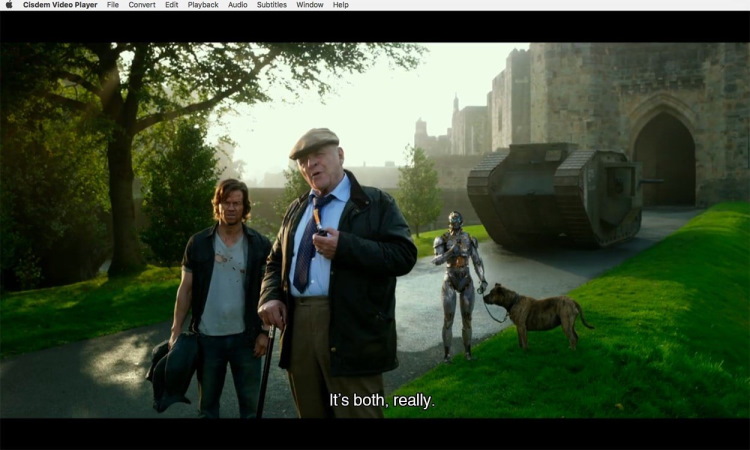
Comment ouvrir MTS dans Cisdem
1. Installez et lancez Cisdem. Le programme d’installation peut être trouvé ici.
2. Allez dans “Fichier > Ouvrir”. Trouvez votre fichier dans la fenêtre de recherche.
3. Le .mts ou .m2ts commencera à jouer.
Principaux facteurs qui déterminent le meilleur lecteur MTS pour Mac
Le prix. Il est important que l’application soit à un prix raisonnable par rapport à ses fonctionnalités.
Chargement, décodage et mise en cache rapides des fichiers. Les deux derniers sont la clé d’une lecture fluide.
Qualité de l’interface utilisateur. Un lecteur multimédia est quelque chose que vous utiliserez tous les jours, donc chaque petite nuisance dans l’interface compte.
Formats compatibles, autres que les fichiers MTS Lecture Mac. Cela va sans dire – un lecteur qui ne reconnaîtra pas vos fichiers n’est pas très utile.
Et enfin, des fonctionnalités supplémentaires – qu’il s’agisse d’un égaliseur ou de configurations de couleur. Différents sont importants pour différentes personnes.
Tableau de comparaison des lecteurs MTS
| Paramètre de comparaison | Elmedia Player | VLC | Cisdem |
| Égaliseur audio et syntoniseur vidéo | |||
| Aperçu de la chronologie | |||
| DLNA, AirPlay, diffusion Chromecast | |||
| Ouvrir la recherche de sous-titres | |||
| Personnalisation complète des sous-titres | |||
| Version gratuite |
Conclusion
Il est souvent nécessaire de rendre le format MTS lisible sur Mac. Cet article devrait vous aider – recourir à l’une des applications de lecteur multimédia susmentionnées. Nous aimerions particulièrement recommander Elmedia Player comme la meilleure solution absolue dans cette catégorie. Qu’il s’agisse d’images de caméra ou d’un ancien disque, ce type de fichier est parfaitement accessible pour la plupart des applications multimédias du marché.
Questions fréquemment posées
Pas par défaut. Installez un lecteur compatible MTS pour les charger. Les codecs pour ce format ne sont jusqu’à présent disponibles de manière native sur aucune version de macOS.
Avec un lecteur autre que QuickTime. Et Elmédia ? Il sera facile de parcourir les vidéos enregistrées avec les vignettes de prévisualisation. De plus, vous pouvez regrouper les fichiers en exportant des listes de lecture.
